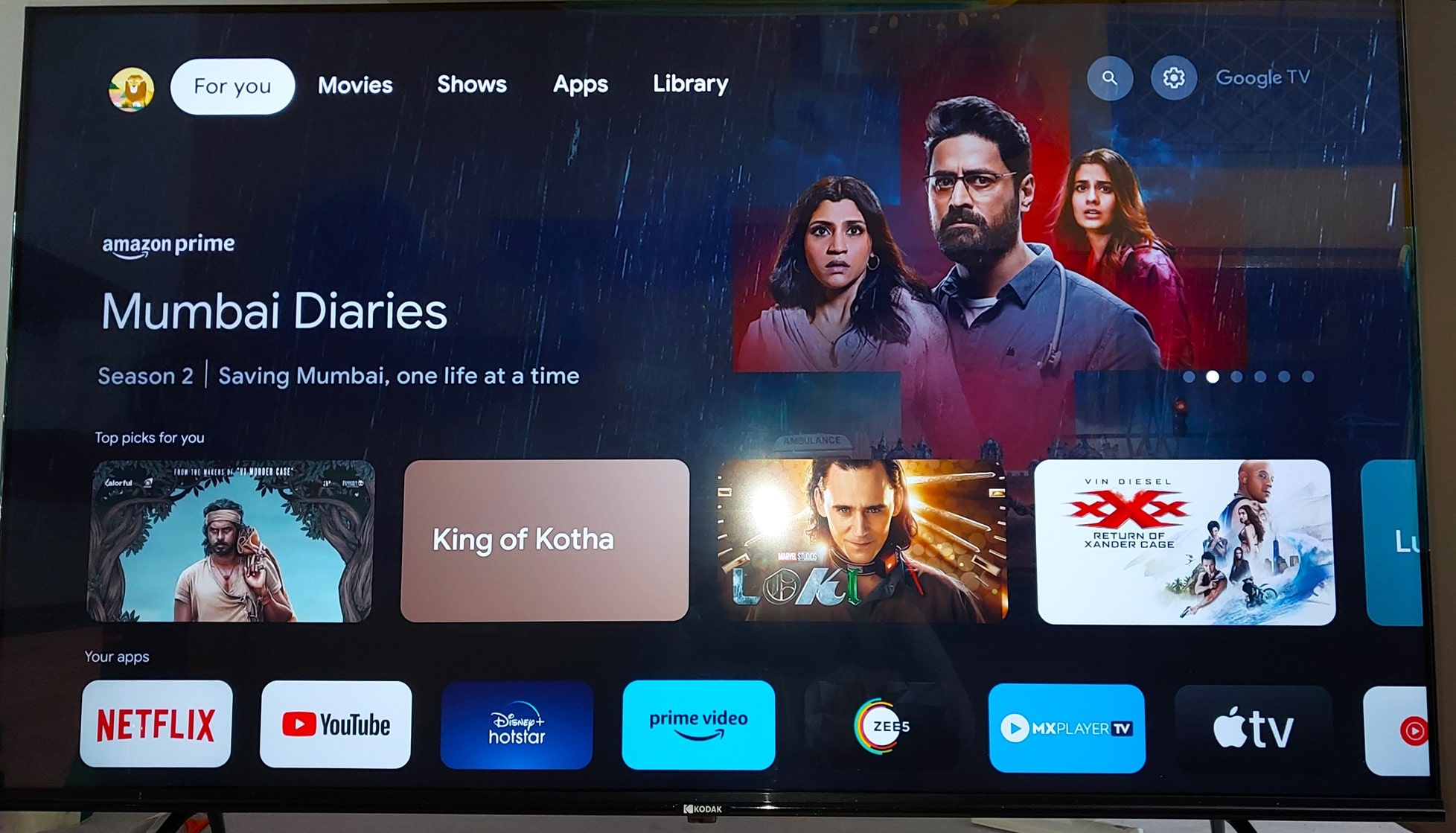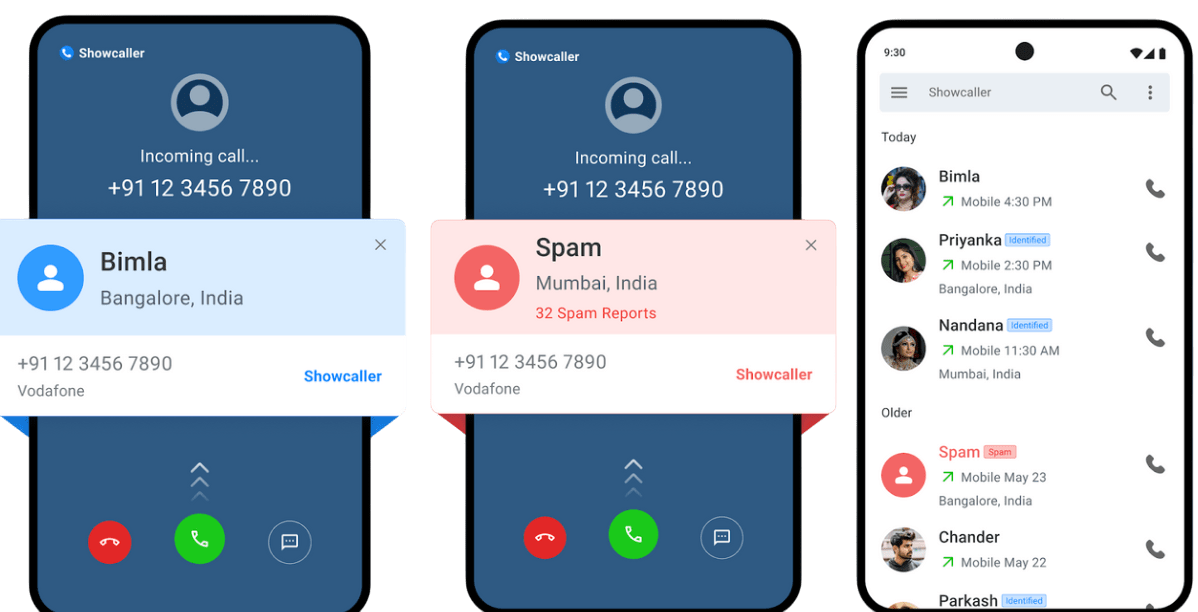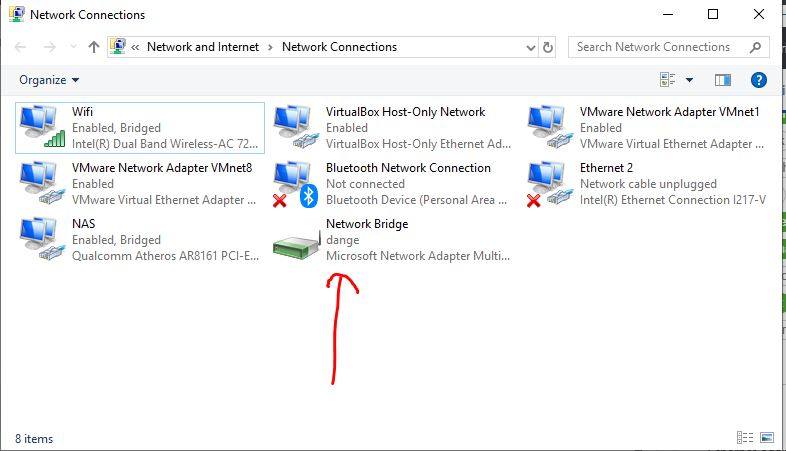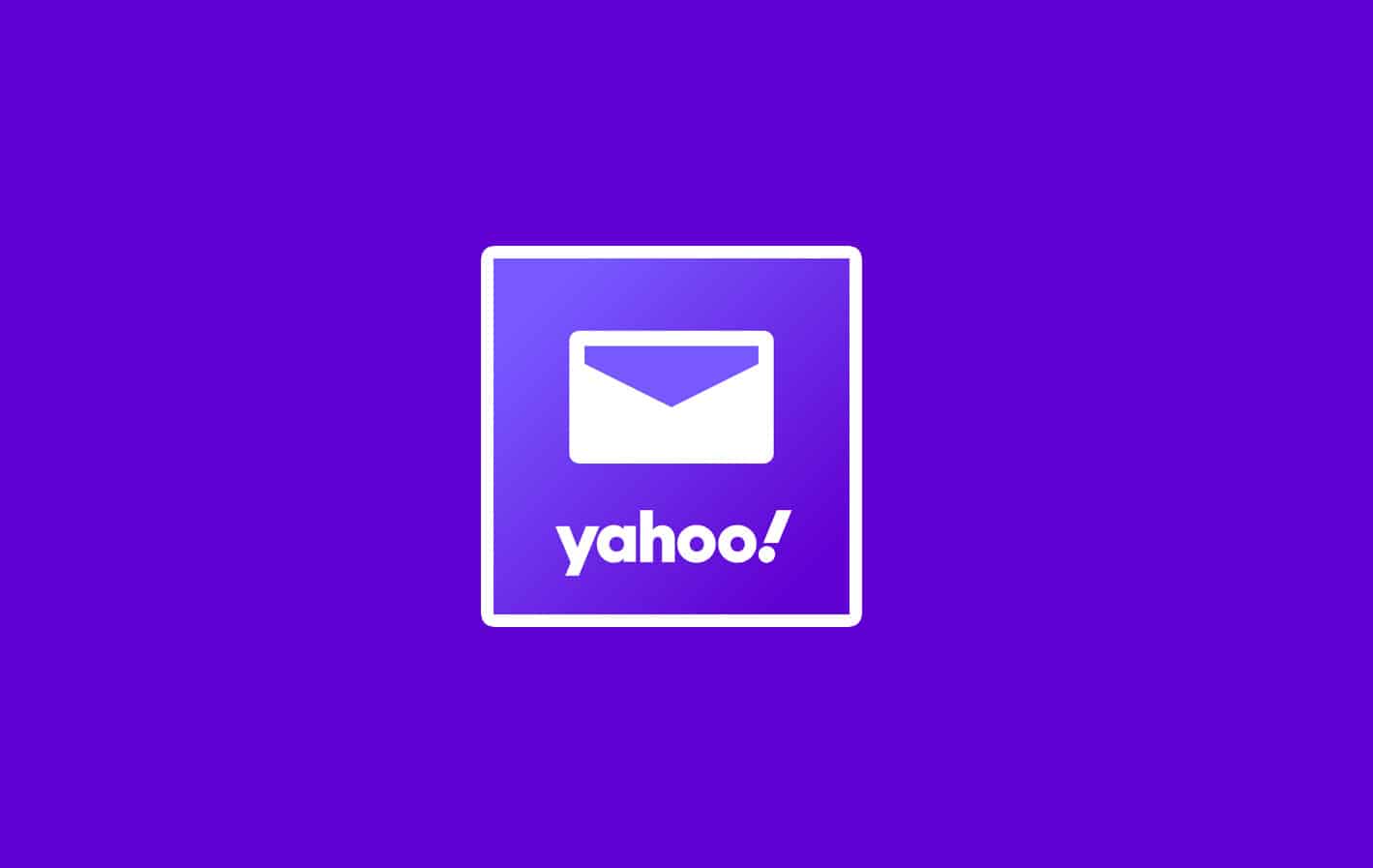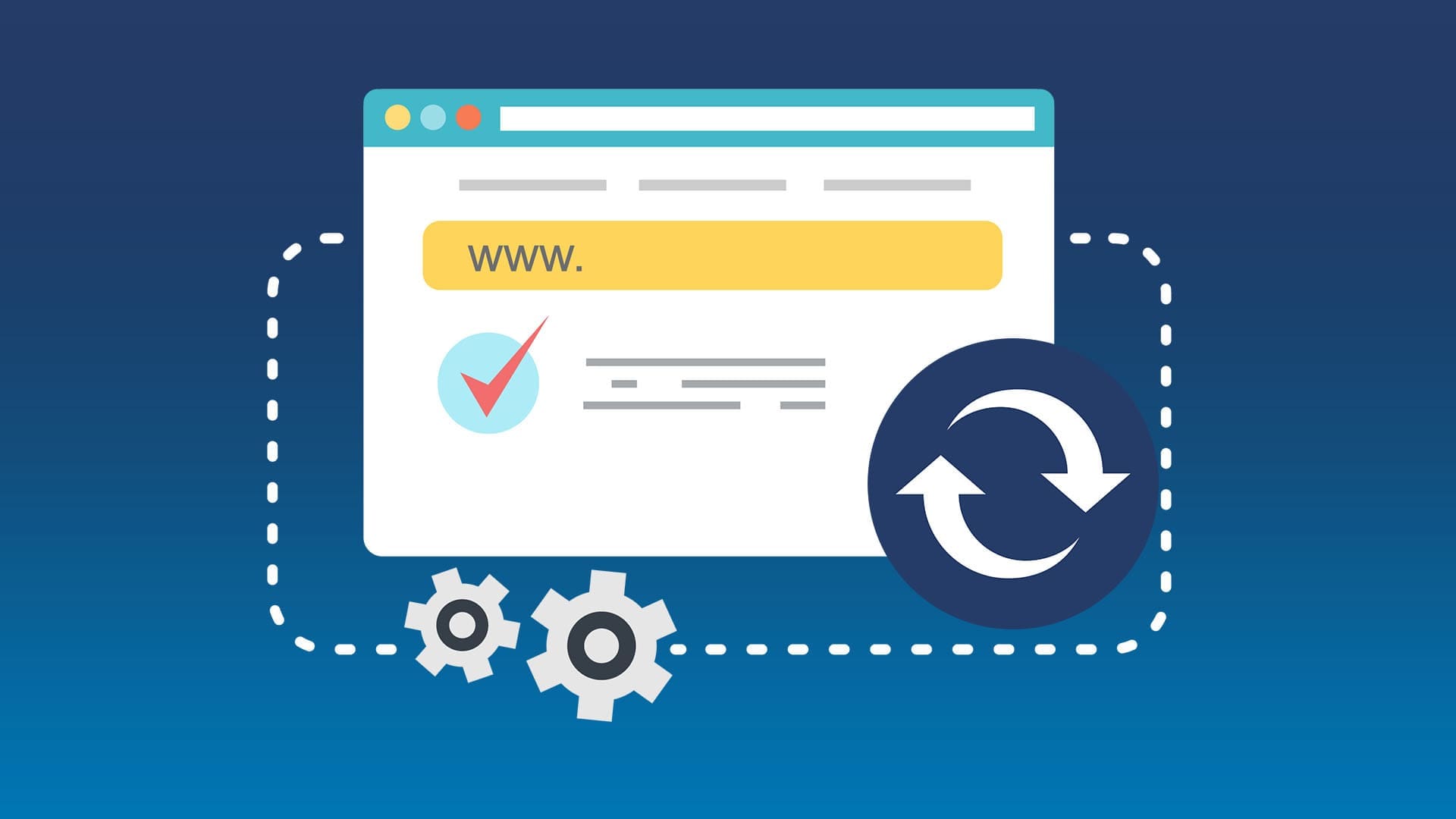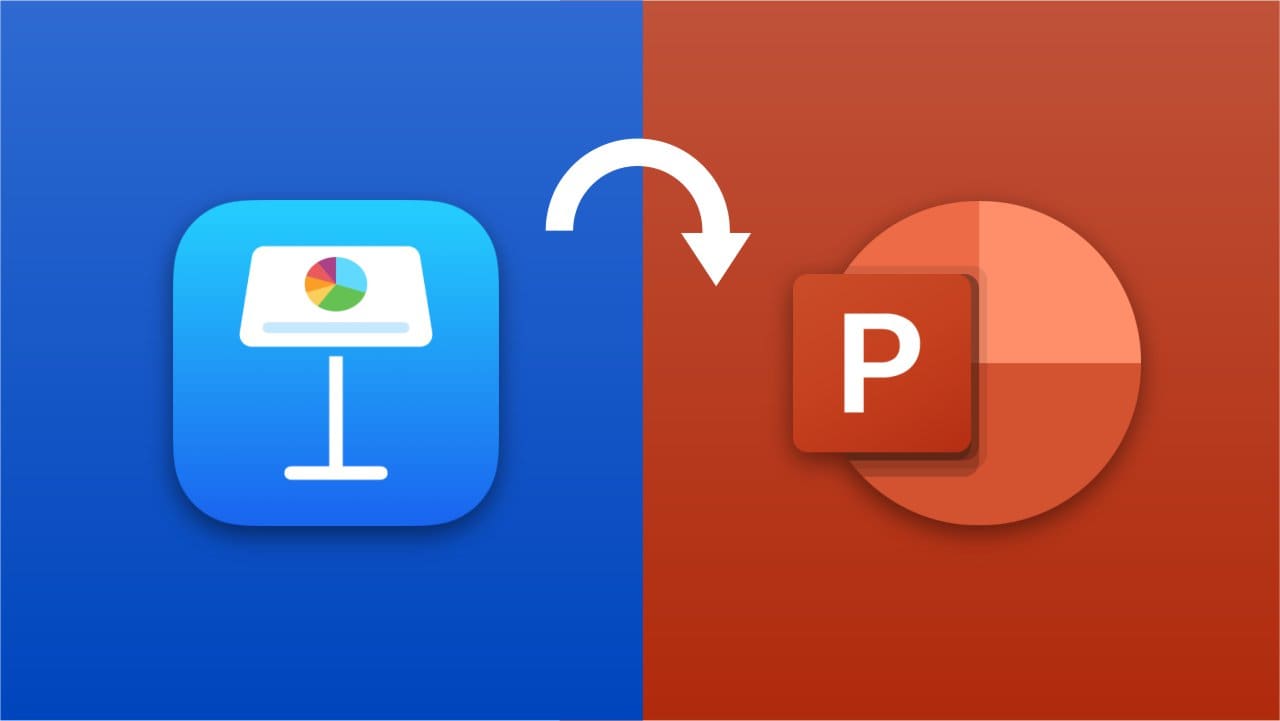Pokud máte obrovskou knihovnu hudebních a video souborů nebo filmů, nejlepším přehrávačem médií, který můžete použít v počítači k přehrání takového obsahu, je VLC Media Player a Media Player Classic. S přehrávačem VLC Media Player, který je open-source mediální přehrávač, můžete získat řadu dalších možností, které nejsou k dispozici u jiných populárních přehrávačů médií, jako je Windows Media Player nebo Other. Avšak jak VLC Media Player, tak i Media Player Classic, podporují většinu zvukových a video formátů moderního dne a můžete také přehrávat online videa pomocí přehrávače médií VLC, pokud přesně víte, jak to udělat. Pokud začnu mluvit o výhodách dvou přehrávačů médií, bude to úplný příběh. Ale dnes budu hovořit o jedné důležité funkci obou přehrávačů médií, které vám mohou hodit v řadě situací.
Mluvím o směrování zvuku z vašeho přehrávače médií VLC a klasiky přehrávače médií s konkrétním zvukovým zařízením připojeným k vašemu počítači. Například, pokud máte více zvukových zařízení připojených k počítači, jako je zvukový výstup HDMI, normální 3,5 mm zvukový výstup, zvukový výstup Bluetooth a mnoho dalších, můžete přepnout na některou z připojených zvukových výstupních zařízení pro přehrávání zvuku od zvuku od zvuku od zvuku Váš přehrávač médií VLC nebo klasiku přehrávače médií bez změny výchozího zvukového zařízení v počítači, což nemusí být něco, co budete vždy chtít dělat. Pokud směřujete výstupní zvuk z přehrávače médií VLC na konkrétní zvukové zařízení připojené k počítači, budou všechny ostatní systémové zvukové nebo zvukové z jiných programů v počítači přehrávány veškeré výchozí zvukové výstupní zařízení nastavené ve vašem systému.
Bez dalšího zpoždění tedy začněme s tím, jak si můžete vybrat konkrétní zvukové výstupní zařízení pro směrování zvukového výstupu z přehrávače médií VLC a klasiky přehrávače médií.
Nastavení zvukového výstupního zařízení pro zvuk přehrávače médií VLC
Krok 1:Otevřete přehrávač médií VLC v počítači. Nyní klikněte na„Nástroje“na panelu nabídek a poté klikněte na„Předvolby“. Alternativně můžete použít klávesu zkratky 'Ctrl+p'.
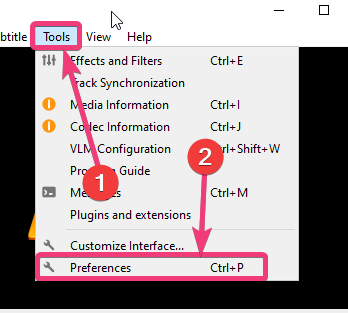
Krok 2:Nyní klikněte na„Zvuk“v„Předvolby“okno a klikněte na některou z připojených zvukových zařízení z rozbalovací nabídky odpovídající'Zařízení:'. Nyní konečně klikněte na'Uložit'. Doporučuje se, abyste neměli žádné jiné nastavení v okně Audio Preferences, protože by to mohlo narušit použitá nastavení.
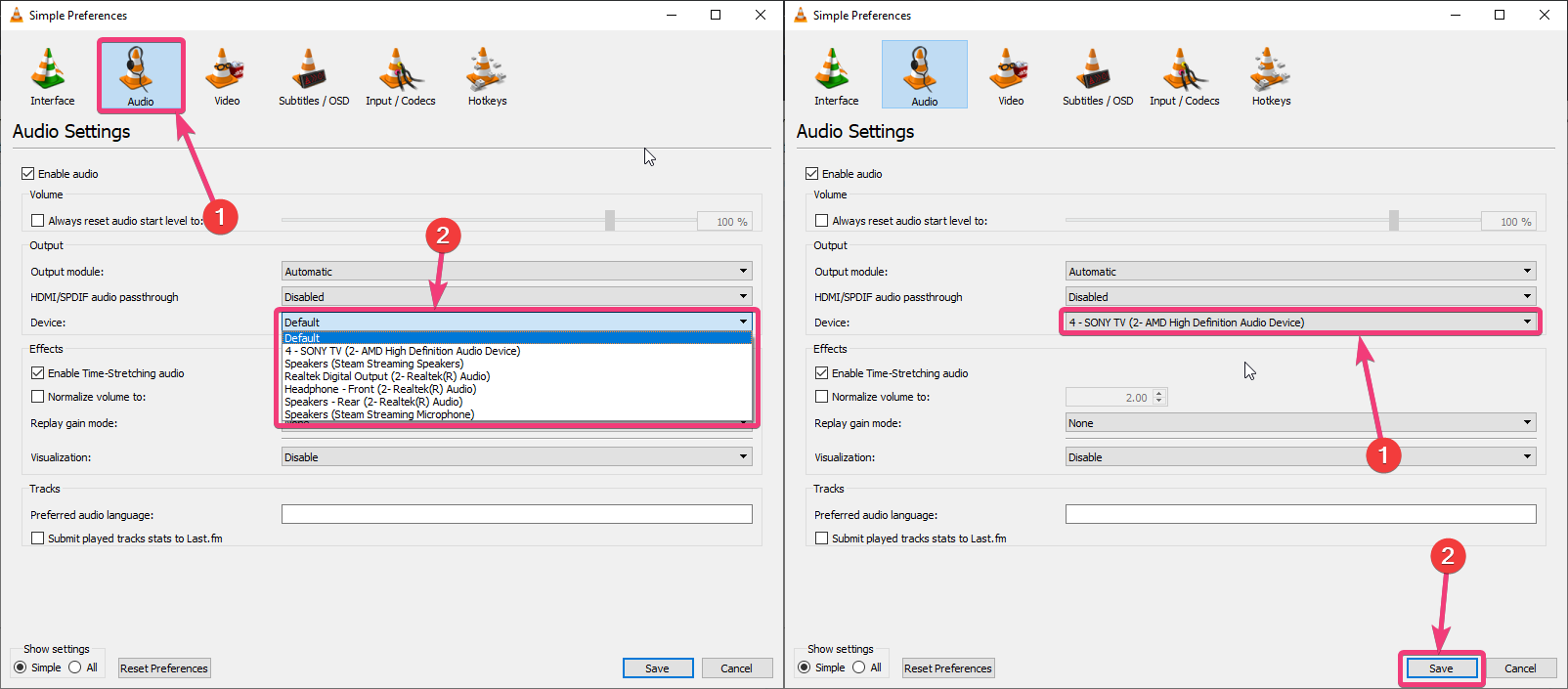
Krok 3:Jednoduše ukončete přehrávač médií VLC a spusťte jej znovu, abyste sledovali vaši oblíbenou show nebo poslouchali svou oblíbenou skladbu a zvukový výstup by se měl konat na zvukovém zařízení, které vyberete vy na VLC Media Player. V závislosti na hardwaru nebo jiných nastaveních nemusíte restartovat přehrávač médií VLC, abyste mohli začít získat zvukový výstup z vybraného zvukového zařízení.
Můžete znovu nastavit'Zařízení:'na'Výchozí'Pokud chcete v počítači použít výchozí zvukové zařízení pro všechny zvukové výstup přehrávače VLC. Změny výstupu zvukového zařízení budou zachovány, a to i po vašem přehrávači médií VLC nebo počítače s restartem VLC.
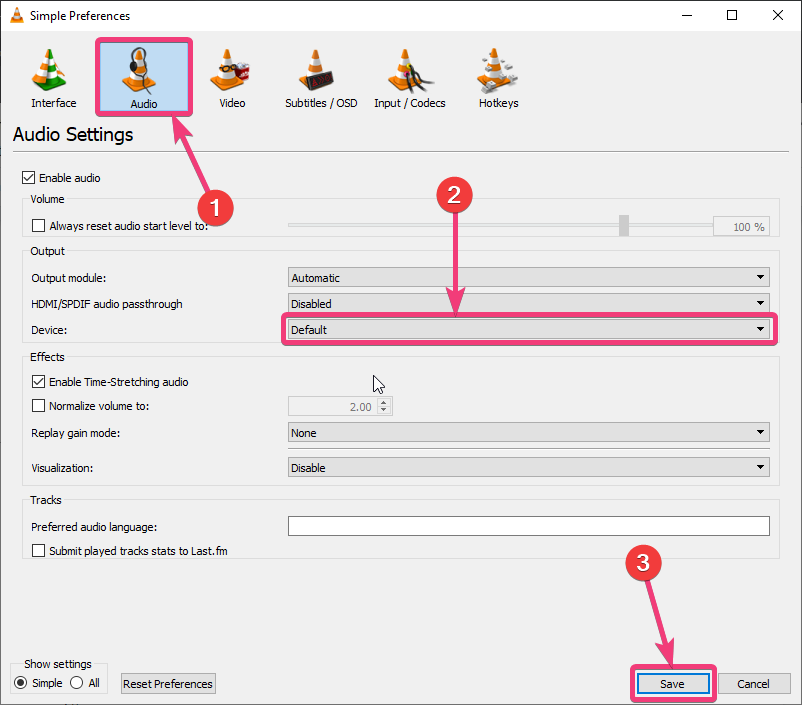
Směrování zvukového výstupu z klasiky přehrávače médií na konkrétní zvukové zařízení
Krok 1:Otevřete klasiku přehrávače médií na počítači se systémem Windows a klikněte na 'Možnosti ...'pod'Pohled'menu. Můžete alternativně zasáhnout 'Ó'Chcete -li otevřít okno Možnosti.
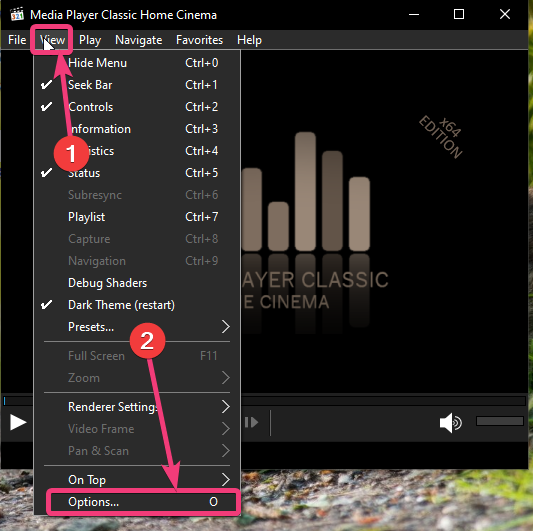
Krok 2:V'Možnosti'okno, klikněte na 'Zvukové vykreslování'Under'Interní filtry'. Nyní vyberte zařízení, které chcete použít pro přehrávání, z rozbalovací nabídky odpovídající'Zařízení'a klikněte na„Dobře“.
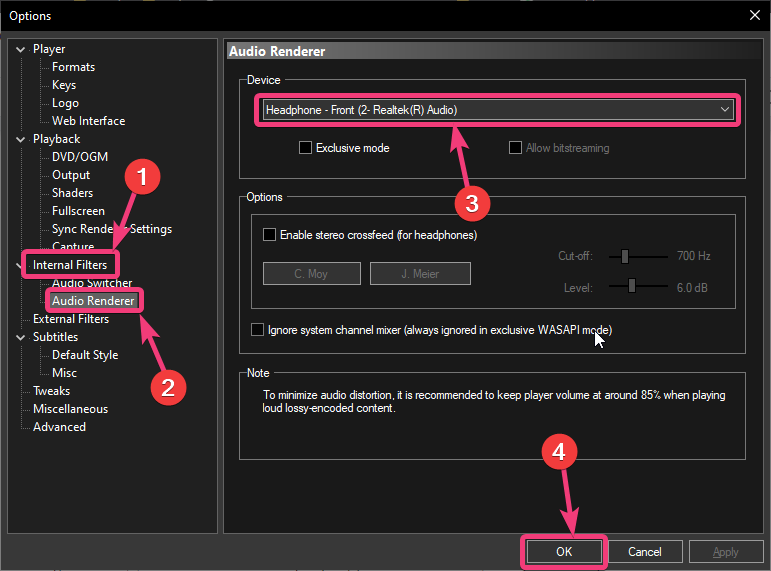
Krok 3:Nyní se doporučuje, abyste restartovali klasiku přehrávače médií a měli byste být schopni přehrávat zvukový výstup z klasiky Media Player do vybraného zařízení. Můžete znovu nastavit 'Zvukové vykreslování„To„Výchozí systém“, pro použití systému výchozí zvukové výstupní zařízení pro přehrávání z klasiky Media Player.
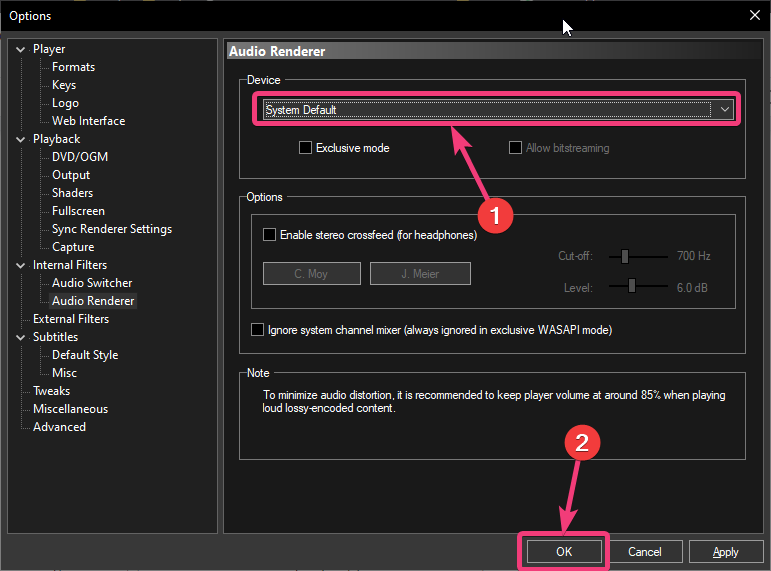
Pokud si chcete v počítači užít své hudební a video soubory a na výchozím zvukovém zařízení hrajete nějaký další obsah, je to nejlepší trik pro přechod na konkrétní zvukové zařízení pouze pro přehrávač médií VLC a klasiku přehrávače médií. Může být prakticky existovat řada situací, kdy může být užitečné přepnout zvukový výstup z konkrétních programů na konkrétní zvuková zařízení.
Takže to bylo o tom, jak můžete změnit zvukové zařízení ze všech výstupů z VLC Media Player a Media Player Classic. Máte nějaké dotazy? Neváhejte se vyjádřit k tomu samému níže.